macOS olağanüstü bir fotoğrafla geliyoryönetim uygulaması ve RAW görüntüler de dahil olmak üzere çoğu resim biçimini açabilen temel bir resim görüntüleme uygulaması. Fotoğrafları makosta dikmeniz gerekiyorsa, hile yapmak için bir uygulama satın almanız gerekecektir. Preview uygulaması ile başa çıkmak için bir sakar, zaman alıcı bir alternatif var ama bu kolay olması gereken bir şeydir ve yaptığımız doğru uygulamayı bulmak eğer. Tunacan MacOS'ta fotoğrafları diken ücretsiz bir uygulama. Uygulama içi satın alma işlemleri var ancak bunlar diğer dosya biçimlerinin kilidini açmanıza izin veriyor. PNG ve JPG'yi ücretsiz sürümüyle destekler ve çoğu ihtiyacı karşılaması gerekir.
MacOS'ta dikiş fotoğrafları
Tunacan'ı indirin ve birlikte dikmek istediğiniz fotoğrafları uygulamaya sürükleyip bırakın.

Fotoğraf eklediğinizde, Tunacan otomatik olarakonları birlikte dikin. Siparişin kendisini seçer, ancak bunu değiştirebilirsiniz ve bunu yapmak kolaydır. Kaldırmak istediğiniz görüntünün yanındaki kapat düğmesini tıklayın. Ardından, ikinci resmi eklemek istediğiniz kalan resmin yanındaki artı butonunu tıklayın.
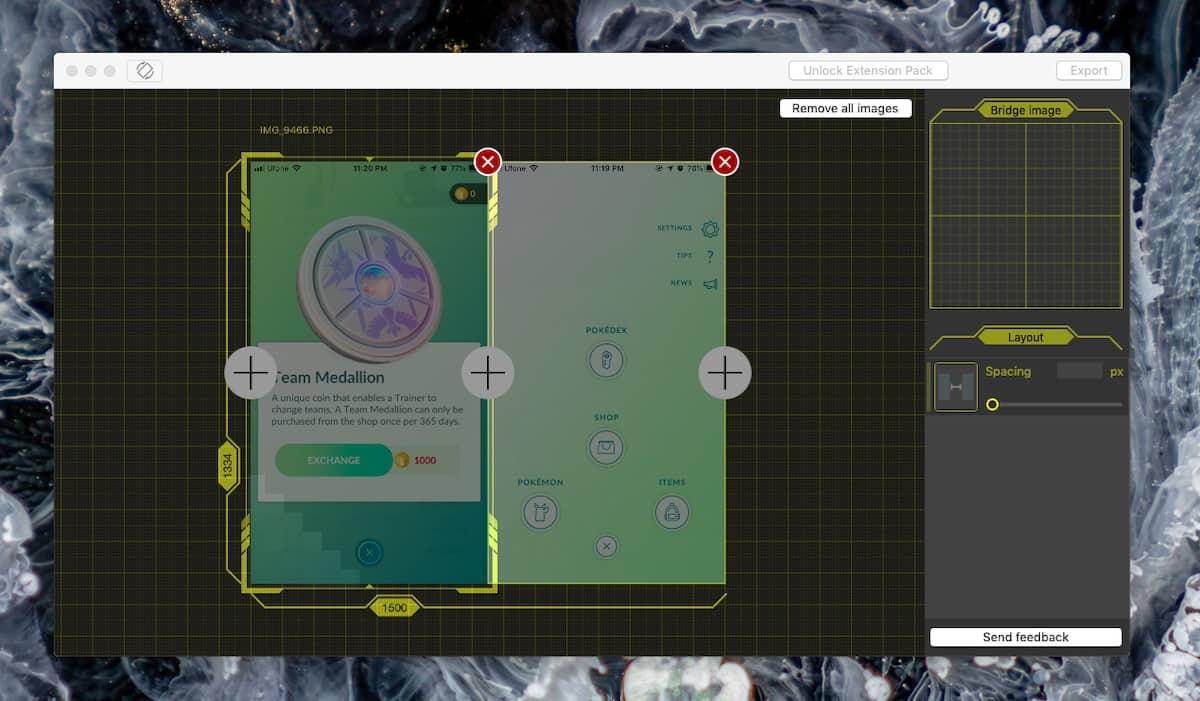
Görüntüleri istediğiniz gibi düzenlerkenBirlikte dikiş yapmak için üstteki Dışa Aktar düğmesine tıklayın ve istediğiniz yere kaydedin. Son görüntüde hiçbir filigran bulunmayacak. Uygulama görüntüleri doğru bir şekilde hizalar ve herhangi bir görüntünün hiçbir bölümünün kesilmediğinden emin olun.
İsterseniz, ikisi arasında bir boşluk ekleyebilirsinizdiktiğiniz resimler. Sağdaki sütunda bir Boşluk aracı var. Kaydırıcıyı kullanabilir veya piksel olarak kesin bir sayısal değer girebilir ve birlikte diktiğiniz resimler arasına boşluk ekleyebilirsiniz. Boşluk ekledikçe, önizleme bölmesi size nasıl göründüğünü gösterir.
Alanın sadece PNG görüntüler için saydam olacağını söylemeye gerek yok. Saydamlığı desteklemeyen JPEG / JPG görüntüler için, alan beyazla doldurulur.
Tunacan, fotoğraf dikebilen tek uygulama değilmacOS'ta. Başka uygulamalar da var ancak ücretsiz değiller ve çoğu panorama oluşturmaya yönelik. Size yeniden boyutlandırılabilecek basit bir tuval veren ve görüntülere yapıştırabileceğiniz ve yeniden konumlandırabileceğiniz bir şeye ihtiyacınız olursa, Adobe Photoshop gibi pahalı uygulamalar satın almanız tavsiye edilir. .



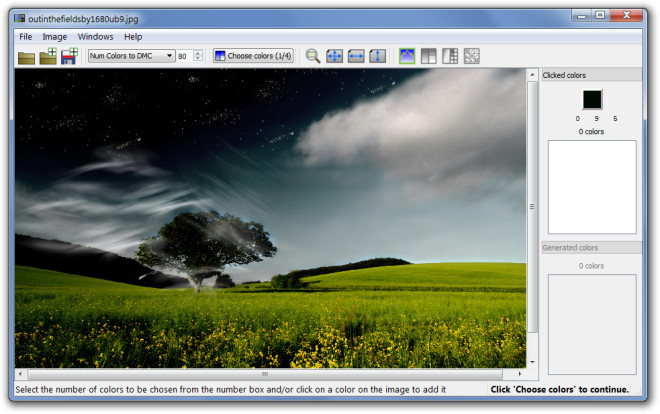









Yorumlar